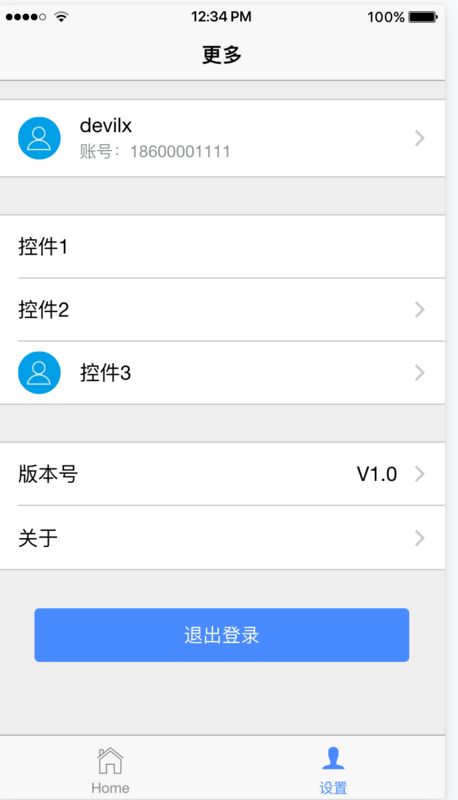链接:
ionic3教程(一)安装和配置
ionic3教程(二)登录页制作
ionic3教程(三)设置页制作
ionic3教程(四)安卓硬件返回键处理
ionic3 教程(五)基本的网络请求
现在大部分 App,都会有自己的设置页(个人信息页),里面会包含个人资料、设置、退出登录等功能。这一回我们就在制作一个个人信息页。
1.删除 ContactPage 和 AboutPage
首先删除文件,然后删除 app.module.ts 中的引用,最后删除 Tabs.ts 中的引用。如果删除后运行不了就再检查一下或者重新运行一下,你做项目的时候迟早会遇到需要删文件的情况。
2.添加设置页面
- 添加设置页
ionic g page Setting
- 在app.module.ts中import,并分别写到declarations和entryComponents中。
-
在 tabs.ts 中引入,并在 tabRoots 中插入这段代码
{
root: SettingPage, tabTitle: '设置', tabIcon: 'person'}
Title 是标题,这里的 tabIcon 用的是 ionic 提供的默认图标,图标大全请看这里,点击里面的图标,就会弹出对应的字符串。如图:
这里我们必须去掉前面的 ion- 前缀才可以使用。
3.制作设置页内容
打开 setting.html,输入以下代码
更多
控件1
打开setting.scss,输入以下代码
page-setting {
.toolbar-title-md{
text-align: center;
}
.scroll-content{
overflow: hidden;
}
.bg-color{
background-color: #efeeee;
}
.top-list{
margin-top: 15px;
}
}
运行效果如图所示(我这里使用了 http://localhost:8100/ionic-lab,所以展示的是 iOS 的效果):
这一段我多展示了几种效果,代码自行理解加深以下印象。
4.制作退出登录功能
首先我们需要回到 login.ts,把跳转方式改一下,因为如果使用 push 的方法进行跳转,即使你隐藏了返回按钮,安卓手机也是可以使用返回键跳回上一个页面的。所以我们要使用另一种跳转方式
进入 login.ts,引入 ModalController,删除无用的引用,如下
import { Component } from '@angular/core';
import { IonicPage, ModalController} from 'ionic-angular';
import { TabsPage } from "../tabs/tabs";
@IonicPage()
@Component({
selector: 'page-login',
templateUrl: 'login.html',
})
export class LoginPage {
constructor(public modalCtrl: ModalController) {
}
ionViewDidLoad() {
console.log('ionViewDidLoad LoginPage');
}
logIn(username: HTMLInputElement, password: HTMLInputElement) {
if (username.value.length == 0) {
alert("请输入账号");
} else if (password.value.length == 0) {
alert("请输入密码");
} else {
let userinfo: string = '用户名:' + username.value + '密码:' + password.value;
alert(userinfo);
let modal = this.modalCtrl.create(TabsPage);
modal.present();
}
}
}
然后到 Setting.ts 页面,改为以下代码
import { Component } from '@angular/core';
import { IonicPage, ModalController } from 'ionic-angular';
import { LoginPage } from "../login/login";
@IonicPage()
@Component({
selector: 'page-setting',
templateUrl: 'setting.html',
})
export class SettingPage {
constructor(public modalCtrl: ModalController) {
}
ionViewDidLoad() {
console.log('ionViewDidLoad SettingPage');
}
logOut() {
let modal = this.modalCtrl.create(LoginPage);
modal.present();
}
}
OK,退出登录功能制作完成,这一节到此结束。
Demo 下载地址
链接:
ionic3 教程(一)安装和配置
ionic3 教程(二)登录页制作
ionic3 教程(三)设置页制作
ionic3 教程(四)安卓硬件返回键处理
ionic3 教程(五)基本的网络请求
现在大部分 App,都会有自己的设置页(个人信息页),里面会包含个人资料、设置、退出登录等功能。这一回我们就在制作一个个人信息页。
1.删除 ContactPage 和 AboutPage
首先删除文件,然后删除 app.module.ts 中的引用,最后删除 Tabs.ts 中的引用。如果删除后运行不了就再检查一下或者重新运行一下,你做项目的时候迟早会遇到需要删文件的情况。
2.添加设置页面
- 添加设置页
ionic g page Setting
- 在app.module.ts中import,并分别写到declarations和entryComponents中。
-
在 tabs.ts 中引入,并在 tabRoots 中插入这段代码
{
root: SettingPage, tabTitle: '设置', tabIcon: 'person'}
Title 是标题,这里的 tabIcon 用的是 ionic 提供的默认图标,图标大全请看
https://ionicframework.com/do... (最新)
http://ionicons.com/ (已过时)
使用时直接输入左边的 Name 值即可。
3.制作设置页内容
打开 setting.html,输入以下代码
更多
控件1
打开setting.scss,输入以下代码
page-setting {
.toolbar-title-md{
text-align: center;
}
.scroll-content{
overflow: hidden;
}
.bg-color{
background-color: #efeeee;
}
.top-list{
margin-top: 15px;
}
}
运行效果如图所示(我这里使用了 http://localhost:8100/ionic-lab,所以展示的是 iOS 的效果):
这一段我多展示了几种效果,代码自行理解加深以下印象。
4.制作退出登录功能
首先我们需要回到 login.ts,把跳转方式改一下,因为如果使用 push 的方法进行跳转,即使你隐藏了返回按钮,安卓手机也是可以使用返回键跳回上一个页面的。所以我们要使用另一种跳转方式
进入 login.ts,引入 ModalController,删除无用的引用,如下
import { Component } from '@angular/core';
import { IonicPage, ModalController} from 'ionic-angular';
import { TabsPage } from "../tabs/tabs";
@IonicPage()
@Component({
selector: 'page-login',
templateUrl: 'login.html',
})
export class LoginPage {
constructor(public modalCtrl: ModalController) {
}
ionViewDidLoad() {
console.log('ionViewDidLoad LoginPage');
}
logIn(username: HTMLInputElement, password: HTMLInputElement) {
if (username.value.length == 0) {
alert("请输入账号");
} else if (password.value.length == 0) {
alert("请输入密码");
} else {
let userinfo: string = '用户名:' + username.value + '密码:' + password.value;
alert(userinfo);
let modal = this.modalCtrl.create(TabsPage);
modal.present();
}
}
}
然后到 Setting.ts 页面,改为以下代码
import { Component } from '@angular/core';
import { IonicPage, ModalController } from 'ionic-angular';
import { LoginPage } from "../login/login";
@IonicPage()
@Component({
selector: 'page-setting',
templateUrl: 'setting.html',
})
export class SettingPage {
constructor(public modalCtrl: ModalController) {
}
ionViewDidLoad() {
console.log('ionViewDidLoad SettingPage');
}
logOut() {
let modal = this.modalCtrl.create(LoginPage);
modal.present();
}
}
OK,退出登录功能制作完成,这一节到此结束。
Demo 下载地址
追加
最近有朋友提问说,跳转到 tabs 页再回登录页会无限进入。这里提供一个解决方案。push 后再删除之前页面即可。
this.navCtrl.push(TabsPage).then(() => {
const startIndex = this.navCtrl.getActive().index - 1;
this.navCtrl.remove(startIndex, 1);
});